Slik legger du til Windows-verktøy i kontekstmenyen i Windows 10
Du kan legge til Windows-verktøy i kontekstmenyen i Windows 10, slik at du kan åpne denne systemmappen med ett klikk. Det vil vises på skrivebordets høyreklikk-meny. Det kan være et fint alternativ eller tillegg til snarveien.
Annonse
Windows Tools er en ny systemmappe i Windows 10, som er tilgjengelig fra build 21343. Den kombinerer innholdet i Windows Accessories-mappen med snarveier fra Administrative Tools og Windows System. I tillegg til disse finner du PowerShell der. Det ser litt rotete ut og åpnes utenfor Start-menyen.
Det faktum at det åpnes i sitt eget File Explorer-vindu gir ingen mening å åpne det bare fra Start-menyen. Det var slik jeg kom til en idé om å lage en snarvei på skrivebordet for det. Ved å bruke det samme trikset kan vi legge det til høyreklikkmenyen på skrivebordet.

Dette innlegget viser deg hvordan du legger til Windows-verktøy i kontekstmenyen til Windows 10-skrivebordsbakgrunnen. Du må gjøre følgende.
Legg til Windows-verktøy i kontekstmenyen i Windows 10
- Last ned følgende ZIP-arkiv.
- Pakk ut innholdet til en hvilken som helst mappe.
- Dobbeltklikk på
Legg til Windows Tools Context Menu.regfil.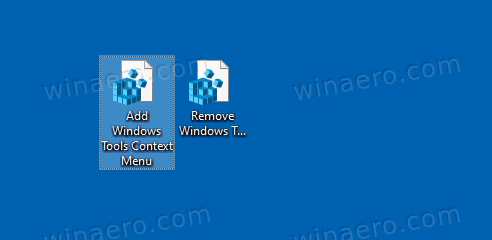
- Bekreft UAC-ledeteksten. Du har nå alternativet Windows-verktøy i høyreklikkmenyen på skrivebordet.
Du er ferdig.
For senere å fjerne menyoppføringen, bruk den medfølgende Fjern Windows Tools Context Menu.reg fil. Det vil slette alternativet du har lagt til.
Hvordan virker det
Kontekstmenyen påkaller kommandoen explorer.exe-skall{D20EA4E1-3957-11d2-A40B-0C5020524153} våre lesere allerede er kjent med. Det er en shell-kommando som åpner den virtuelle mappen Windows Tools.
De ovennevnte registerfilene legger til og fjerner en ny undernøkkel for skrivebordsbakgrunnen din som kjører den utforskerkommandoen på forespørsel. I likhet med snarveien på skrivebordet bruker vi det originale Windows-verktøyikonet som finnes i imageres.dll fil. Jeg bruker Position=Bottom-argumentet for å vise det nederst i menyen.
Det er det!


